Cómo convertir un archivo RAR a ZIP en Windows

¿Tienes archivos RAR que deseas convertir en archivos ZIP? Aprende cómo convertir un archivo RAR a formato ZIP.
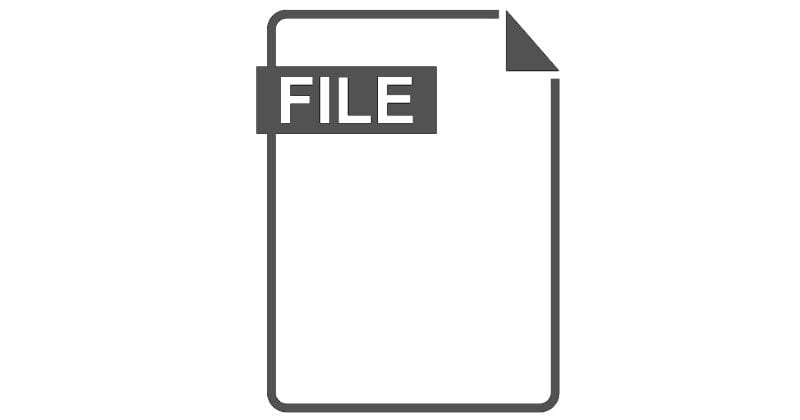
Los archivos TEX son un tipo de archivo LaTeX. LaTeX es un sistema de composición tipográfica de alta calidad que incluye elementos como símbolos, texto, gráficos y expresiones matemáticas. A menudo se usa para expresar de manera agradable fórmulas o fracciones matemáticas avanzadas y en publicaciones de ciencias de la computación o ingeniería eléctrica.
Los archivos TEX en sí contienen texto sin formato, así como estructuras de marcado que definen el formato de un escrito.
Alternativamente, el formato de archivo TEX también puede ser un archivo de textura. En este caso, estos archivos de mapa de bits contienen información de superficie para objetos 2D o 3D y se utilizan a menudo en videojuegos y procesos de mapeo de texturas.
Los archivos LaTeX TEX son texto sin formato y, por lo tanto, se pueden abrir con cualquier editor de texto, así como con software LaTeX dedicado.
Los archivos de mapa de bits TEX, por otro lado, se pueden abrir con algunos editores de imágenes, pero están destinados principalmente a ser utilizados con programas que hacen referencia a texturas y / o usan mapeo de texturas.
Los archivos LaTeX se pueden abrir con editores de texto como Notepad ++, así como con programas como TeXworks, BaKoMa TeX, Texmaker, TeXShop, Skim y otros programas LaTeX.
Los archivos TEX de tipo mapa de bits pueden funcionar con algunos programas de edición de imágenes, pero funcionarán principalmente con programas como Hover o herramientas de desarrollo de juegos como DeadRising2 Tools de Gibbed.
¿Tienes archivos RAR que deseas convertir en archivos ZIP? Aprende cómo convertir un archivo RAR a formato ZIP.
¿Necesitas programar reuniones recurrentes en MS Teams con los mismos miembros del equipo? Aprende a configurar una reunión recurrente en Teams.
Te mostramos cómo cambiar el color de resaltado para texto y campos de texto en Adobe Reader con este tutorial paso a paso.
En este tutorial, te mostramos cómo cambiar la configuración de zoom predeterminada en Adobe Reader.
Spotify puede ser molesto si se abre automáticamente cada vez que inicias tu computadora. Desactiva el inicio automático siguiendo estos pasos.
Si LastPass no puede conectarse a sus servidores, limpie la caché local, actualice el gestor de contraseñas y desactive las extensiones de su navegador.
Microsoft Teams actualmente no soporta transmitir sus reuniones y llamadas a su TV de forma nativa. Pero puede usar una aplicación de duplicación de pantalla.
Descubre cómo solucionar el Código de Error 0x8004de88 de OneDrive para que puedas volver a usar tu almacenamiento en la nube.
¿Te preguntas cómo integrar ChatGPT en Microsoft Word? Esta guía te muestra exactamente cómo hacerlo con el complemento ChatGPT para Word en 3 pasos sencillos.
Mantenga la caché despejada en su navegador web Google Chrome siguiendo estos pasos.






